Gérer les modifications de la requête
La gestion des modification dans la requête n’est disponible que si « Activation Modif. » est coché dans la définition de la requête courante :
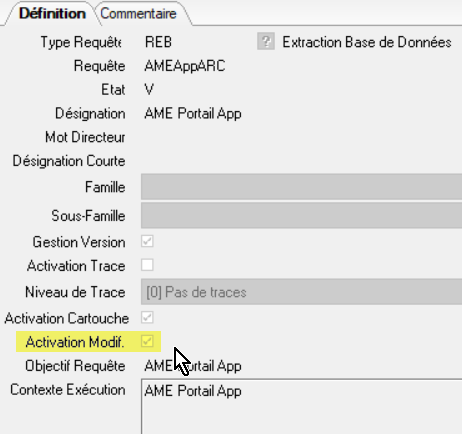
Ajouter des modifications dans une requête
On peut mettre en avant les modifications dans une requête. Pour cela, on vient d’abord créer une modification en cliquant sur “Gestion des modifications” :
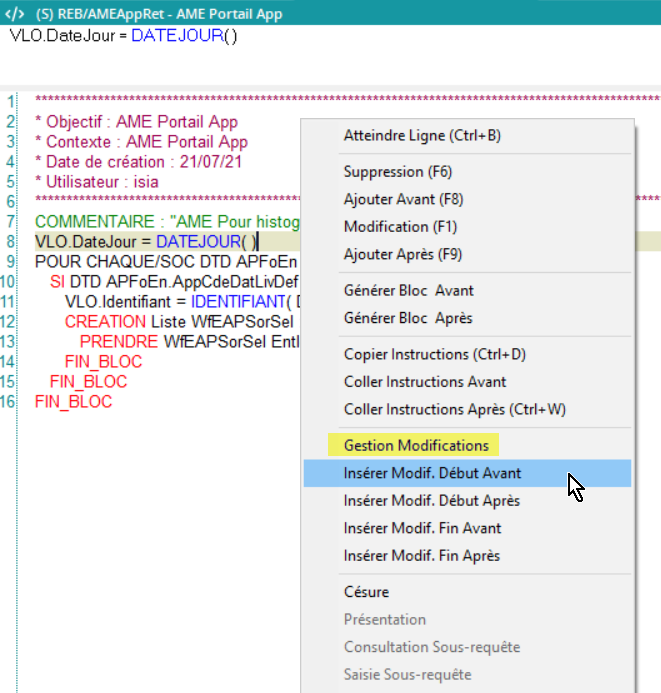
On peut ainsi nommer et décrire la modification :

Modif.: Référence de la modification. Obligatoire.
Sujet: Sujet de la modification
Description: Description de la modification
Date: Date de création
Heure: Heure de création
Utilisateur: Utilisateur créateur
Dans la requête, on peut ensuite en utilisant les instructions suivantes pour “entourer” la modification :
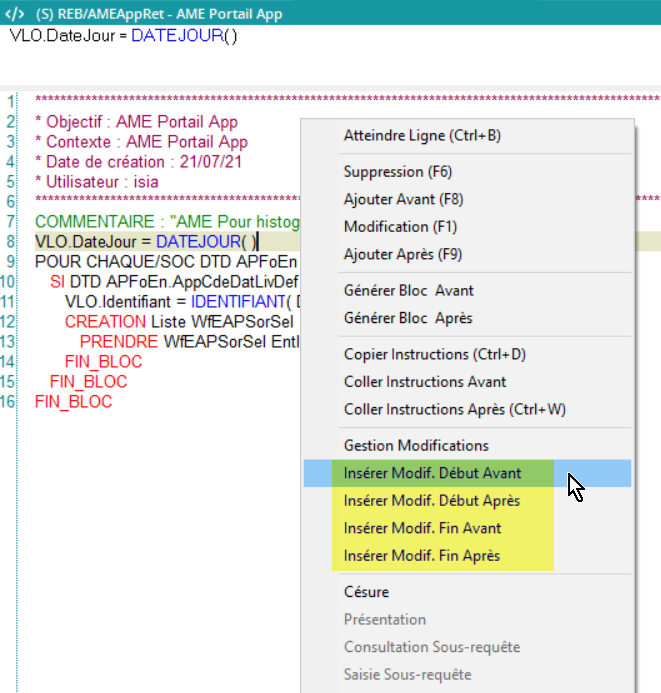
Les modifications peuvent être insérées dans le contenu de la requête par :
les actions sur l’éditeur de saisie
Insérer Modif. Début Avant
Insérer Modif. Début Après
Insérer Modif. Fin Avant
Insérer Modif. Fin Après
les mots clés
DEBUT-MODIF
FIN-MODIF
Et on aura par exemple:
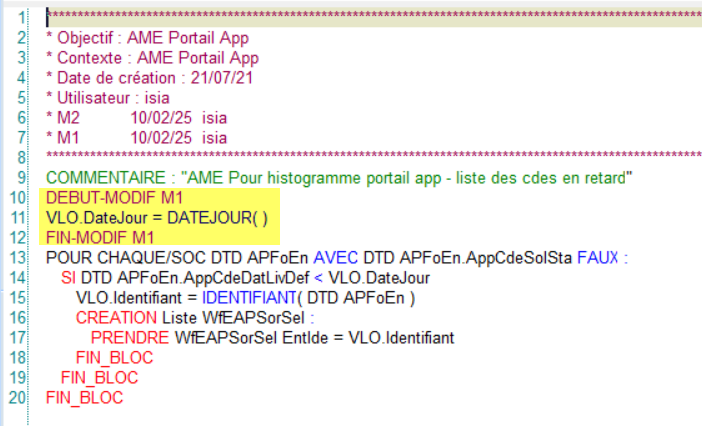
Suivre toutes les modifications d’une requête
Il est possible d’accéder aux différentes modifications de la requêtes via le bouton “Gestion modifications” :
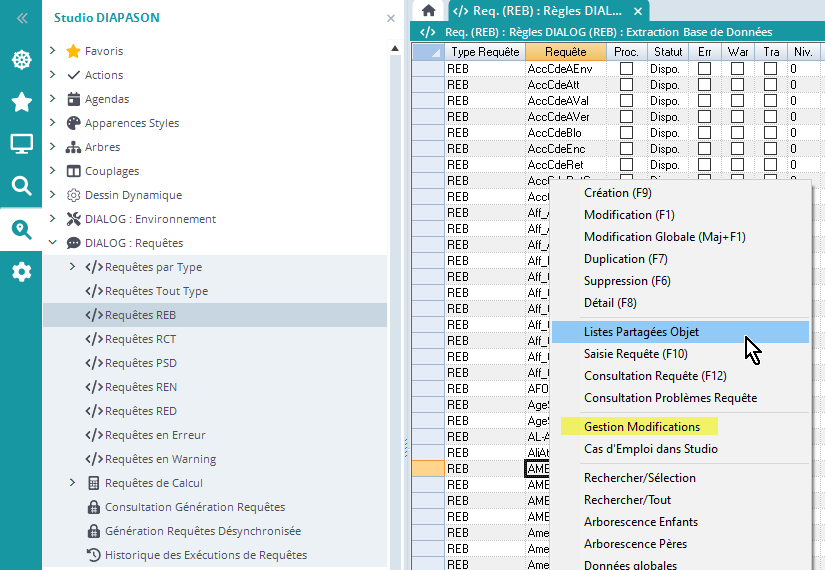
Cette action n’est disponible que si « Activation Modif. » est coché sur la requête courante, et les modifications ne sont visibles que si elles sont enregistrées dans la requête comme montré dans le chapitre précédent ( et pas seulement signalées par des commentaires 😉 ).
